原标题:"腾达(Tenda)T845路由器WISP(无线WAN)设置上网"的相关教程资料分享。- 【WiFi之家网】编辑整理。

腾达(Tenda)T845路由器WISP(无线WAN)设置方法;WISP又叫做无线WAN功能,其实质是无线路由器之间的一种无线通信方式,即用无线的方式来连接两台(或者多台)无线路由器。
温馨提示:设置WISP前必须知道上级WIFI信号的安全模式,信道,加密规则,密钥。
什么时候用WISP(无线WAN)功能?
一般是在一台腾达T845路由器的无线WiFi信号不足以覆盖整个场所的时候使用;也就是使用一台无线路由器时,场所中的某些区域没有WiFi信号或者信号弱,这时候可以增加一台T845路由器,并设置WISP功能。成功后,增加的这台T845路由器也是可以正常上网的,无线设备连接到T845路由器的WiFi上网。
步骤一:设置电脑IP地址
在设置腾达T845路由器的WISP(无线WAN)功能之前,需要先把电脑的IP地址设置为自动获取,如下图所示。如果不会设置,请搜索本站文章:电脑动态IP地址设置方法。
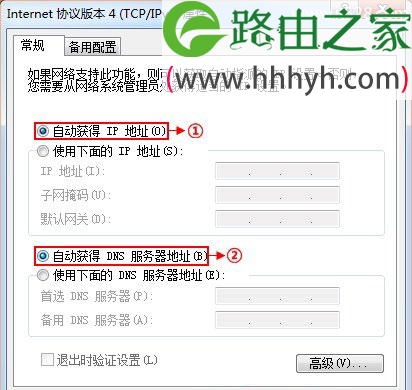
步骤二:设置T845路由器上网方式为自动获取
1、在浏览器地址栏中输入:192.168.0.1并按下回车——>输入默认登录密码:admin——>点击“确定”。
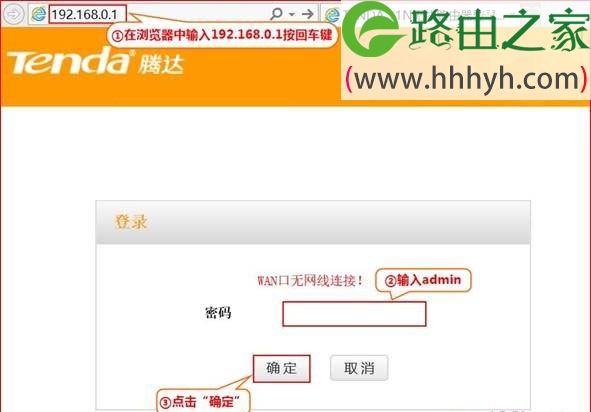
2、点击“高级设置”
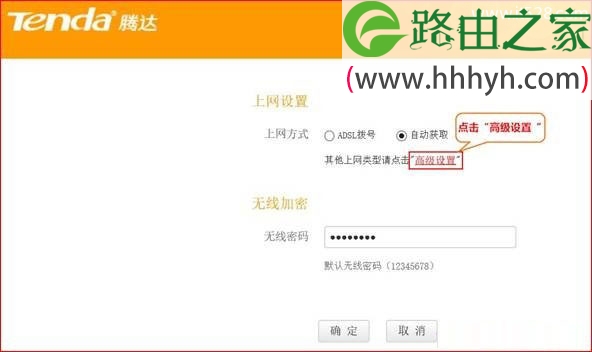
3、点击“高级设置”——>“上网设置”——>“上网方式”选择:自动获取——>点击“确定”。
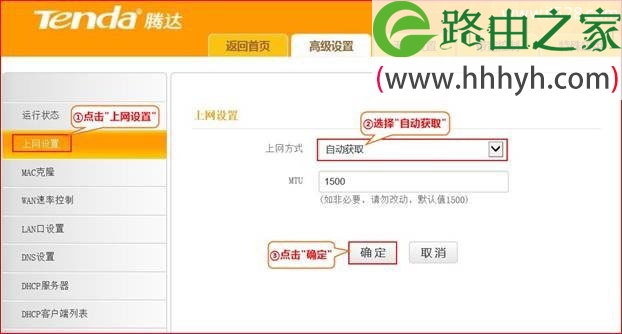
步骤三:T845路由器WISP(无线WAN)设置
1、点击“无线设置”——>“无线加密”——>“安全模式”选择:WPA-PSK(推荐)———>“WPA加密规则”选择:AES(推荐)——>设置“密码”———>“WPS设置”选择:禁用——>“确定”。
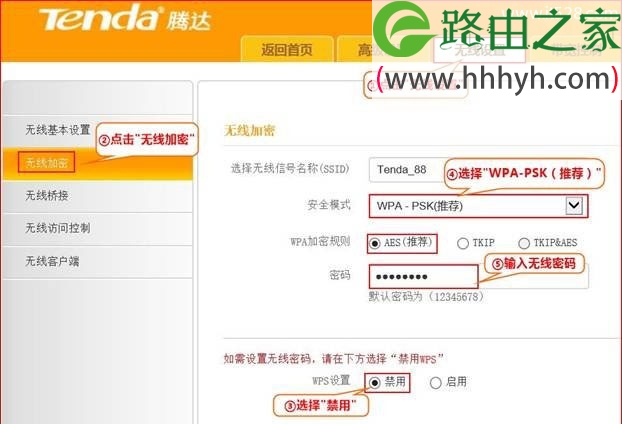
2、点击“无线设置”——>“无线桥接”——>“模式选择”选择:WISP模式——>填写“安全模式”、“WPA加密规则”、“密码”(这里与提供WiFi信号的路由器的一致)——>点击“开启扫描”——>在扫描结果中选中上级AP信息——>点击“确定”。
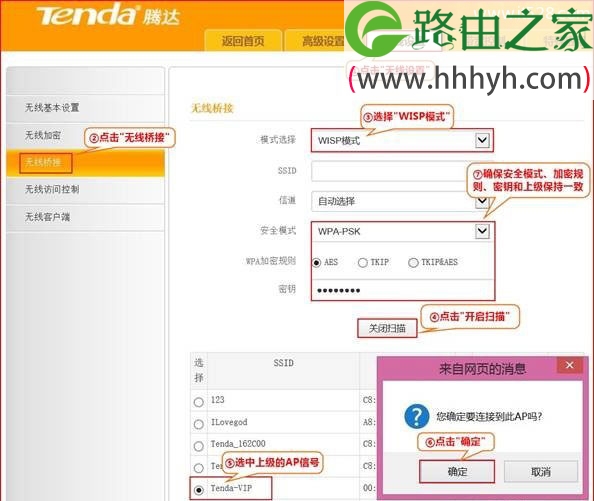
步骤四:检查WISP设置是否成功
点击“高级设置”——>“运行状态”——>查看“连接状态”,如果显示:已连接,说明腾达T845路由器WISP(无线WAN)设置成功。
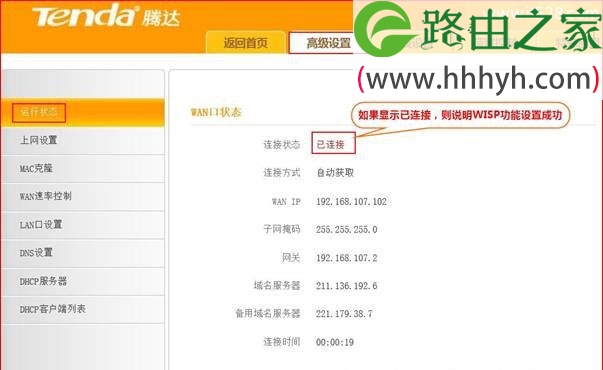
常见问题:
如果“连接状态”一直显示:连接中,说明可能是IP地址冲突;解决办法是修改腾达T845路由器的LAN口IP地址。点击“高级设置”——>“LAN口设置”,把IP地址修改为:192.168.8.1即可。
以上就是关于“腾达(Tenda)T845路由器WISP(无线WAN)设置上网”的教程!
原创文章,作者:路由器,如若转载,请注明出处:https://www.224m.com/67203.html

